Kako otvoriti File Explorer na ovom računalu u sustavu Windows 10

Upute za korištenje File Explorer-a u Windows 10. Naučite kako otvoriti File Explorer na "Ovo računalo" s brzo dostupnim datotekama.
Za prikaz punih puteva direktorija u naslovnoj traci File Explorera:
Pokrenite FILE Explorer.
Kliknite Prikaz > Opcije.
Kliknite karticu "Prikaz".
Označite potvrdni okvir "Prikaži cijeli put u naslovnoj traci".
Kliknite "Primijeni" i "U redu".
File Explorer, prije Windows Explorer, stalno se razvijao tijekom godina i postao je lakši za korištenje. Jedna promjena bila je "uljepšavanje" puteva direktorija, koji su sada skriveni od korisnika.
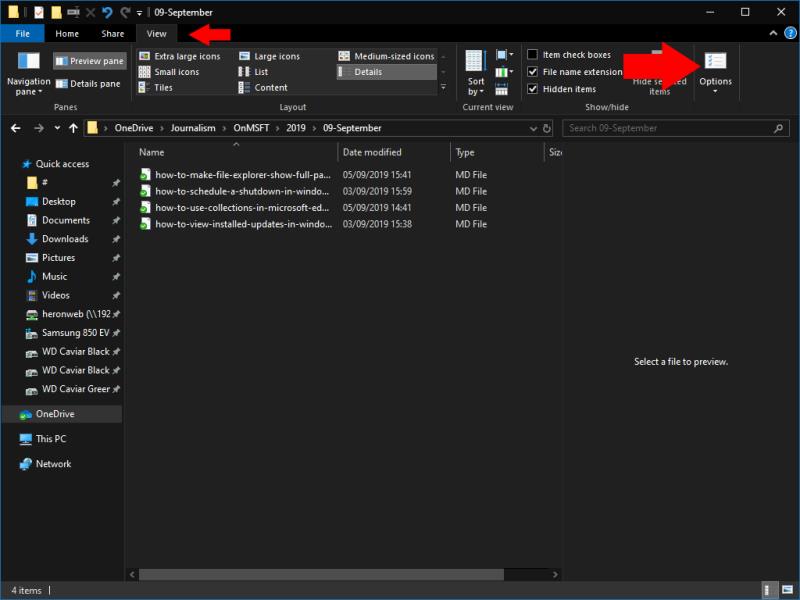
Adresna traka File Explorera razbija put u pojedinačne mape, koje možete proširiti za brzo kretanje kroz hijerarhiju direktorija. Međutim, ne možete vidjeti gdje se nalazi korijenska mapa bez prethodnog klika na adresnu traku.
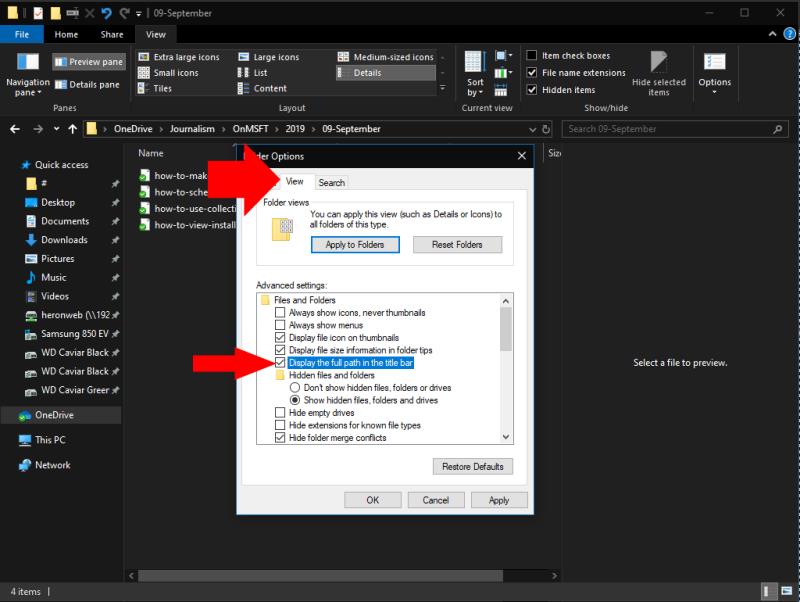
Moguće je napraviti da naslovna traka prozora (ali ne i adresna traka) prikazuje cijeli put. Kada je ova opcija omogućena, vidjet ćete naslove prozora poput "C:" umjesto samo "OneDrive". Ovo može biti od pomoći kada radite s puno mapa sličnog naziva u različitim korijenskim direktorijima.
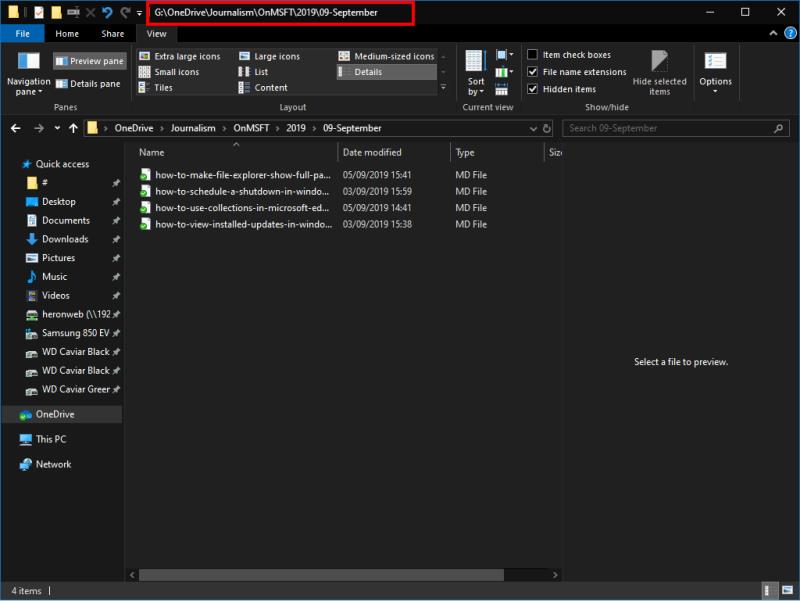
Otvorite File Explorer i kliknite karticu "Prikaz" na vrpci. Zatim kliknite gumb "Opcije" krajnje desno od vrpce. Prijeđite na karticu "Prikaz", a zatim odaberite potvrdni okvir "Prikaži cijeli put u naslovnoj traci". Kliknite "Primijeni", a zatim "U redu" da zatvorite skočni prozor.
Naknadno otvoreni prozori File Explorera sada će imati naslov s punim putem do direktorija koji trenutno prikazuju. Promjenu možete jednostavno poništiti tako da se vratite na skočni prozor Mogućnosti mape i poništite potvrdni okvir "pun put".
Upute za korištenje File Explorer-a u Windows 10. Naučite kako otvoriti File Explorer na "Ovo računalo" s brzo dostupnim datotekama.
File Explorer ključna je značajka sustava Windows koja vam omogućuje jednostavno pronalaženje datoteka i upravljanje njima. U ovom vodiču naučite kako lako konfigurirati File Explorer na "Ovo računalo".
U sustavu Windows 10 značajka Povijest datoteka omogućuje vam sigurnosno kopiranje datoteka i mapa na sigurne lokacije u slučaju da nešto slučajno izbrišete. Po
Windows 10 podržava skrivene datoteke u cijelom sustavu. Ova se značajka, prema nazivu, može koristiti za skrivanje datoteka koje ne želite da budu vidljive prilikom pregledavanja
Jeste li ikada željeli mogućnost trenutnog skupnog preimenovanja datoteka u sustavu Windows 10? PowerToys vam podržava PowerRename, još jedan nevjerojatan uslužni program koji nudi
Ako već koristite PowerToys, možda već znate za sve korisne uslužne programe koji vam mogu olakšati život, uključujući Keyboard Manager.
Mrežno povezan tvrdi disk, ili NAS za mrežnu pohranu, izvrstan je način da svom računalu dodate više prostora za pohranu, dok ga učinite dostupnim drugim
Već generacijama Windows se isporučuje sa šest mapa najviše razine: radna površina, dokumenti, preuzimanja, glazba, slike i video zapisi. U listopadu 2017. Windows 10
Microsoft često predlaže da izbrišete predmemoriju u sustavu Windows 10 kako biste pomogli vašem računalu da radi brže i kako biste iskoristili više prostora na tvrdom disku za aplikacije,
Čini se da je Microsoftova mantra sa sustavom Windows 10 izbor izbora. Korisnici imaju puno snage za promjenu OS-a po svom ukusu, kao što je prebacivanje između a
File Explorer, prije Windows Explorer, stalno se razvijao tijekom godina i postao je lakši za korištenje. Jedna promjena bila je uljepšavanje puteva direktorija,
Mrežni pogoni se često koriste za dijeljenje zajedničkih datoteka u organizacijama, posebno tamo gdje migracija na infrastrukturu temeljenu na oblaku kao što je OneDrive nije
Ako imate datoteke kojima drugi ne mogu pristupiti, njihovo zaključavanje lozinkom može biti najjednostavniji način za postizanje mira. Windows ima ugrađen
File Explorer, prije Windows Explorer i canonically explorer.exe, jedna je od najčešće korištenih komponenti sustava Windows. Izvršni program ima dvije različite uloge:
File Explorer u sustavu Windows 10 prati vaše nedavne i često korištene datoteke i mape kao dio svoje značajke brzog pristupa. Ovaj zaslon vam omogućuje da brzo
Prolazak kroz vaš datotečni sustav iz naredbenog retka (ili iz PowerShell-a ili iz Windows terminala) zahtijeva dvije osnovne naredbe: cd i dir. Prvi (promjena
Bluetooth je brz i praktičan način za dijeljenje datoteka između dva uređaja. Ovaj vodič vam pomaže da lako pošaljete datoteke putem Bluetooth-a koristeći Windows 10.
Evo pogleda na 10 najboljih tipkovničkih prečaca u sustavu Windows 10 i kako ih možete koristiti u svoju korist za posao, školu i još mnogo toga.
Sjećate li se dana kada je Bluetooth bio tako velika stvar? Saznajte kako jednostavno slati datoteke s Windows 10 putem Bluetootha u našem vodiču.
Microsoft Teams jedna je od najistaknutijih platformi za video konferencije za tvrtke u današnjem dobu pandemije. U ovom vodiču naučite kako blokirati kontakte i upravljati komunikacijom u Microsoft Teamsu.
Minecraft sela stvaraju predah od obično usamljeničkog života okupljanja i izrade u igri. Otkrijte najbolje seljake i njihove poslove.
Slijedite ovaj vodič o tome kako promijeniti pozadinu uz savjete za personalizaciju radne površine u sustavu Windows 11.
Naučite kako postaviti više monitora na Windows 10 na ovom blogu. Ovaj vodič sadrži korake za konfiguraciju, personalizaciju i rješavanje problema s dvostrukim monitorima.
Saznajte kako lako deinstalirati aplikacije u Windows 10 i osloboditi prostor na vašem uređaju.
Discord web-mjesto, aplikacija, pa čak i mobilna aplikacija imaju svoj način prilagođavanja razine zumiranja na Discordu radi bolje pristupačnosti.
Umorni ste od tih filtera na Snapchat fotografijama? Saznajte kako ukloniti Snapchat filtere sa spremljenih fotografija uz jednostavne korake.























